
发布时间:2015-03-30 18: 44: 25
在Mindjet Maps for Android思维导图软件中,根据触屏方式的不同,所带来的操作效果也不同,分为点击、双击、长按,其中双击则代表一种快捷键方式。本文就主要为大家讲解了如何使用Mindjet Maps for Android中的双击快捷键功能。
如若未下载可以点击Mindjet Maps for Android进行下载。
首先,点击打开高级工具栏界面。
找到Double tap action图标。

一般Mindjet Maps for Android系统默认的选择是编辑,为T字图标,及表示双击可以进行文字编辑。
如若想更换,则点击Double tap action图标,可依次更换为创建子主题、创建主题。同样分为双击即可进行添加子主题以及添加主题操作。
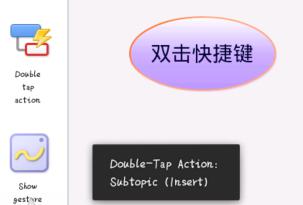
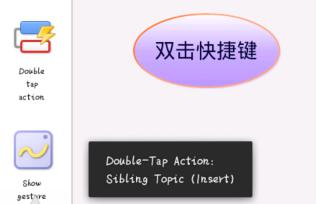
在其他工具界面时,该双击快捷键也有效。
想要了解更多关于Mindjet Maps for Android教程内容请点击MindManager教程服务中心寻找所需内容。
展开阅读全文
︾